Waarom drukt mijn Epson-printer niet af en wat moet ik doen?

Wanneer een Epson-printer niet afdrukt, wordt het zoeken naar een antwoord op de vragen: wat te doen, hoe de situatie op te lossen, fundamenteel. De producten van dit bedrijf zijn redelijk betrouwbaar, ze falen zelden, maar er zijn nog steeds problemen bij het werk. Om te begrijpen waarom de printer niet in zwart afdrukt na het vervangen van de cartridge, als er inkt is, zal nauwkeurige diagnose helpen om andere problemen te begrijpen.


Hoofdredenen
Er zijn nogal wat situaties waarin een Epson printer niet print. In de meeste gevallen worden ze geassocieerd met een overtreding van de regels voor de werking van apparatuur, met het gebruik van verbruiksartikelen van lage kwaliteit.
De meeste fouten kunnen eenvoudig binnen 10 minuten worden verholpen met de juiste bedrijfsaanpak.

Als de kleurenprinter zwart afdrukt na het vervangen van de cartridge, of als het product helemaal niet meer werkt wanneer er inkt in het dispensercompartiment zit, het is de moeite waard om alle meest voorkomende oorzaken van dergelijke problemen in detail te bekijken.
- Verkeerde aansluiting.
- Het verkeerde apparaat is aangesloten van waaruit het document is verzonden.
- Bevriezen door een tijdelijke storing van de apparatuur zelf. In dit geval wordt de afdrukwachtrij geschonden.
- Gebrek aan papier.
- Papierstoringen in de invoer.
- Driver fouten.
- Cartridge is leeg of slecht bijgevuld.

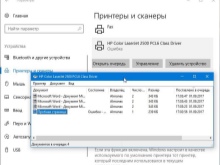

Dit zijn de belangrijkste storingen die u zelf kunt repareren. Technische problemen in verband met ernstige storingen worden opgelost in servicecentra... Het is de moeite waard om te overwegen dat het zelf openen van de behuizing in strijd met de fabriekszegels zal leiden tot het verlies van de garantie voor kantoorapparatuur.

Wat te doen?
Als de oorzaak van de problemen is geïdentificeerd, kunt u doorgaan met het oplossen ervan. Om dit te doen, moet u een aantal opeenvolgende acties uitvoeren. Voor elke storing zullen ze anders zijn.
Verkeerde verbinding
De meest voorkomende reden waarom een Epson-printer weigert af te drukken, is omdat er geen stroomvoorziening is. Als u gewoon bent vergeten het apparaat op het netwerk aan te sluiten, volstaat het om de verbinding te herstellen.
- Controleer het contact met het stopcontact. Als het kapot is, herstel het dan. Als er geen stroomtoevoer is, controleer dan het stopcontact en de kabelintegriteit.
- uitvoeren opnieuw opstarten pc en printer.
- Controleer de USB-kabel. Vervang deze indien nodig door een nieuwe.

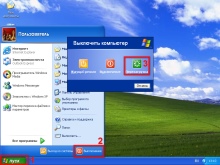

Als alles correct is gedaan, voltooit het apparaat de opgegeven afdrukbewerking.
Verkeerde printer
Met Windows kun je meerdere printers tegelijk aansluiten. Bovendien hebben ze niet allemaal een fysieke belichaming. Als deze fout optreedt bij het kiezen van een apparaat, duurt het lang voordat het document is afgedrukt. Om dergelijke problemen te voorkomen, u kunt uw Epson-printer eenvoudig instellen als het standaard afdrukapparaat. Dit wordt gedaan vanuit het instellingenpaneel via het contextmenu. Met het constante gebruik van meerdere printers, moet u de acties van de gebruiker nog steeds zorgvuldig volgen - de constante status van het hoofdapparaat zal alleen maar interfereren.

Falen in het werk
Meestal wordt dit geassocieerd met het feit dat er een fout is opgetreden in de werking van het apparaat, waardoor de afdrukwachtrij is geschonden.
Dit gebeurt wanneer documenten serieel worden ingediend.
Om de situatie te verhelpen, moet u alle afdrukbewerkingen handmatig annuleren. De volgorde van acties is als volgt:
- ga naar het bedieningspaneel van de printer op de pc;
- overschakelen naar kleine pictogrammen;
- open het controlecentrum;
- selecteer een specifiek apparaat in de lijst, open het contextmenu ervoor;
- zoek de coördinator die verantwoordelijk is voor de afdrukwachtrij;
- verwijder één voor één "vastzittende" documenten of de hele wachtrij via de opschoningsfunctie;
- maak een proefafdruk.
Als de printer daarna niet in de normale modus werkt, moet u hem handmatig opnieuw opstarten.
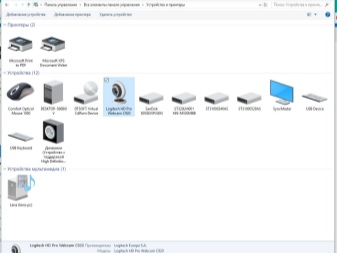
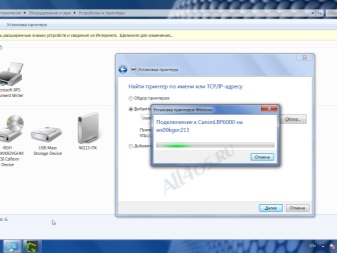
Zonder papier
Doorgaans meldt de printer een tekort of storing door indicatiesignalen te gebruiken of door een waarschuwing op het scherm weer te geven. Als dat niet zo is, u moet een visuele inspectie van de printer uitvoeren. Een vastgelopen vel is meestal zichtbaar en kan visueel worden gedetecteerd. Als het wordt gedetecteerd, moet u het papier voorzichtig verwijderen en schokken vermijden.
Als er een foutsignaal is, maar het probleem wordt niet visueel gedetecteerd, verwijder de patroon. Met verbeterde zichtbaarheid kunnen problemen veel sneller en gemakkelijker worden opgelost. Als de papierlade leeg is, vult u deze gewoon en begint u met printen.

Fouten door stuurprogramma's
Er worden speciale hulpprogramma's gebruikt om verbinding te maken tussen het pc-besturingssysteem en de printer. Ze worden chauffeurs genoemd. Als dit item mislukt, zal de Epson niet afdrukken. Meestal worden fouten gegenereerd nadat het besturingssysteem opnieuw is geïnstalleerd of bijgewerkt. Daarnaast kan een mogelijke oorzaak zijn: softwarefout of aansluiting van nieuwe, voorheen ongebruikte apparatuur.
De printer kan op verschillende manieren reageren op stuurprogrammafouten. Meestal wordt de door de gebruiker gevraagde bewerking geannuleerd of verlaat het vel de flappen zonder tekenen van afdrukken.
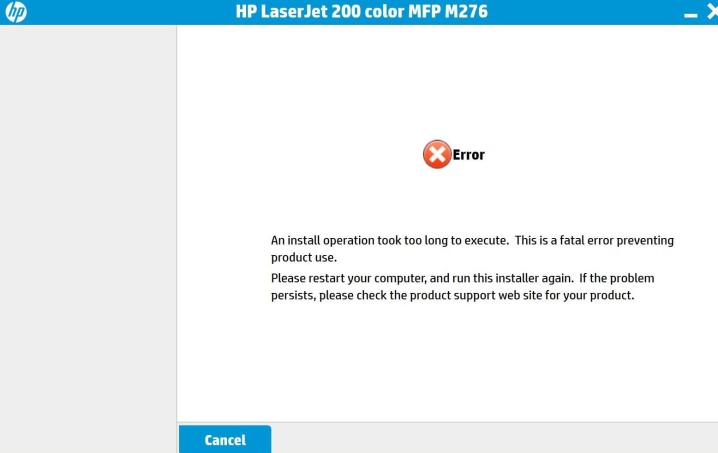
Om te verduidelijken wat precies de oorzaak van de storing is, kan het helpen om de hardwaremanager in het pc-configuratiescherm te bellen. Als uitroeptekens tussen de aanduidingen verschijnen, moet u bovendien: zoek en installeer de juiste stuurprogramma's.
Als er geen fouten worden gedetecteerd in de manager en het afdrukken nog steeds moeilijk is, wordt aanbevolen om het hulpprogramma opnieuw te installeren. Om het te verwijderen, zijn de eigen mogelijkheden van het systeem voldoende. Vervolgens moet u de benodigde stuurprogramma's downloaden op de officiële website van de fabrikant en deze installeren.
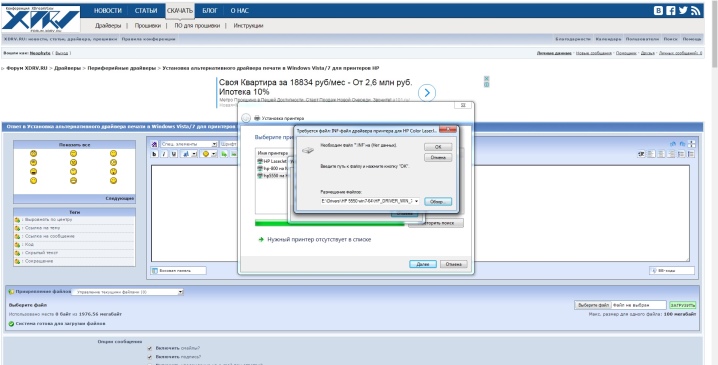
Cartridge is leeg of levert geen inkt
Het eerste dat gebruikelijk is om te controleren wanneer de printer blanco vellen uitgeeft of de apparatuur volledig niet werkt, - volledigheid van het vullen van de cartridge. Het is inderdaad de moeite waard om het tonerniveau te controleren. In de normale modus wordt dit uitgevoerd vanuit het gedeelte "Hardware-eigenschappen" van de instellingen. Maar als u een gereviseerde of opnieuw gevulde cartridge gebruikt, zijn de gegevens niet betrouwbaar, u moet een handmatige controle uitvoeren.

Aanbevelingen
U kunt de juistheid van de verbinding met het netwerk controleren met behulp van de LED's op de behuizing. Als de lampjes normaal branden, is er geen probleem met de stroomvoorziening van de Epson-printer.
Als de wachtrijservice vastloopt, kunt u het geheugen van de printer niet wissen met documenten. In dit geval moet u: via de administratiesectie, stop met geweld de coördinator die verantwoordelijk is voor deze functie. Verwijder vervolgens handmatig de documenten in een submap onder Windows system32 \ spool \ printers. Daarna zal het apparaat bij een nieuwe start normaal werken.
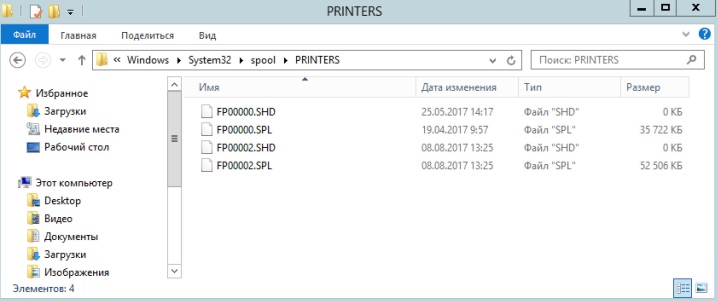
Om het risico op papierstoringen in de printer te verkleinen, het wordt aanbevolen om papier van goede kwaliteit met voldoende gewicht aan te schaffen. Te dunne vellen zullen "kauwen". Papier moet je niet hergebruiken: het is moeilijk om het in een gelijkmatige stapel te vouwen, er treedt elektrificatie op.
Als u problemen heeft met afdrukken, als u toner heeft, moet u op de printkop letten - deze bevindt zich in inkjetprinters. Na reiniging van hechtende en opgedroogde inkt zullen de prestaties waarschijnlijk worden hersteld. Bij laserprinters wordt een lage inktvoorraad aangegeven door witte strepen op de afdrukken. Het is de moeite waard om dit signaal te overwegen en de cartridge te vervangen of bij te vullen.
Zie hieronder voor informatie over wat u moet doen als uw Epson-printer of MFP niet afdrukt.













De reactie is succesvol verzonden.